テクニカルイラストの小ネタ集
- 第16回:イラレで色違いの商品を描く方法
- 第15回:短時間でリアルなイラストを描く方法
- 第14回:ベジェ曲線がテクニカルイラストを制す
- 第13回:ブラシツール/犬のイラスト
- 第12回:クリッピングマスクについて
- 第11回:斜めの面についた円柱の描き方
- 第10回:着色について
- 第9回:マニュアルについて
- 第8回:透明感のあるイラスト
- 第7回:3Dデータからテクニカルイラストの制作について
- 第6回:写真トレースについて
- 第5回:Adobe Illustrator ショートカットとアクションについて
- 第4回:Adobe Illustrator ライブペイントの活用方法
- 第3回:実機からテクニカルイラストを描く方法(電卓編)3
- 第2回:実機からテクニカルイラストを描く方法(電卓編)2
- 第1回:実機からテクニカルイラストを描く方法(電卓編)1
- はじめに
第11回:斜めの面についた円柱の描き方
今年初めのテクニカルイラストの小ネタになります。もう夏ですが…。
今までのおさらいになりますが、簡単な図面よりテクニカルイラストを描いてみます。
ポイントは、斜めの面の円柱です。
まずは図面が必要になりますので、簡単に描いてみました。
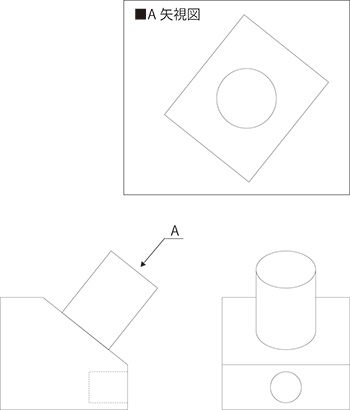
このように斜めの面に円柱が出ている物を描いてみます。
まずは側面図を30°傾けます。(作成方法は『電卓編』をご参照ください)
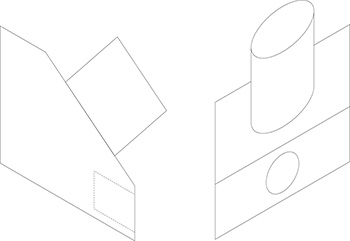
さて、簡単な図形ですのでこの時点で出来た感じですが問題は円柱部分です。

上記イラストの『赤箇所』ですね。
この『テクニカルイラストの小ネタ』で、最初から書いておりますが、テクニカルイラストを描くには、図面を理解することが必要ですが、イラストを描くのが好きな人であれば、出来ると思っています。
(余談になりましたので、元に戻ります!)
図面内に『A矢視図』がありますので、矢視図を活用すれば簡単です。
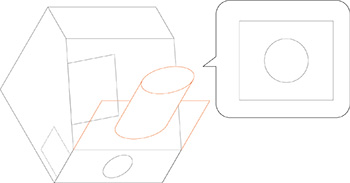
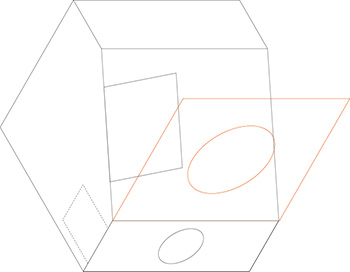
A矢視図を斜めの面に合わせていきます。
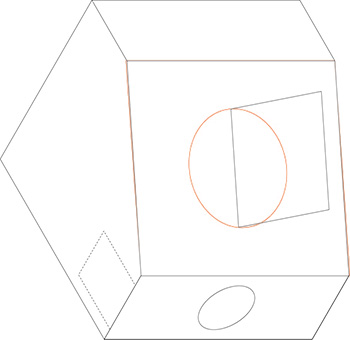
どうでしょう?
ほぼ、これで完成イメージが見えたかと思います。
※もし、提供された図面に矢視図が無い場合も、
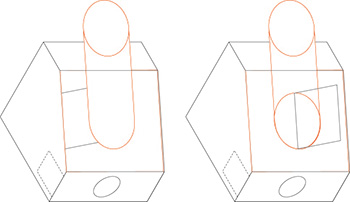
※側面図を活用すれば、上記のように作成出来ます。
それでは、完成させます。
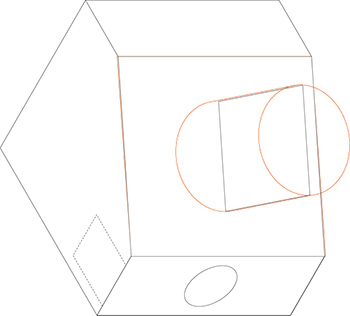
円柱の高さを図面に合わせます。
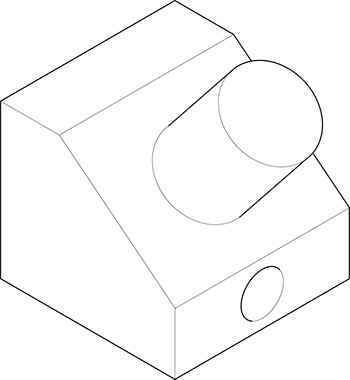
線幅の強弱をつけて完成です。
簡単な立体でしたが、絵心があれば、どのような立体でもテクニカルイラストを描ける事が分かるかと思います。3DCADソフトをお持ちの方は、モデリングした方が早いか?検討して良いでしょうね。
今回は、斜めの面の円柱について書きました。 次回は…いつになるか…分かりませんが、宜しくお願い致します。
次回はAdobe Illustratorの小ネタについて書く「予定」です。今回も見て頂いてありがとうございました。
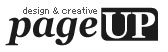
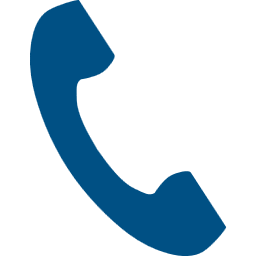 06-6948-6780
06-6948-6780